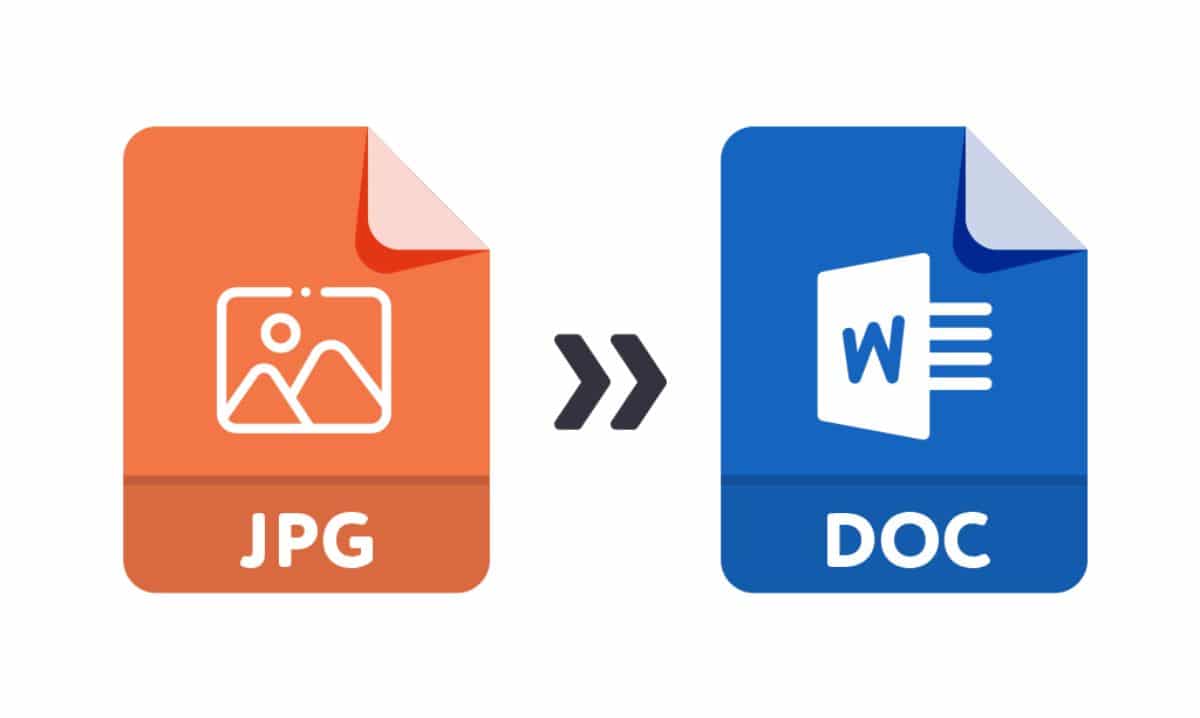
Sursă foto Conversia imaginii în Word pentru editare: Photogramio
Imaginați-vă că tocmai ați făcut o imagine care a fost perfectă pentru dvs. Conține un infografic și îl veți folosi pentru a vă prezenta proiectul. Și când o verifici în birou descoperi că are o greșeală. O greșeală fatală! Sigur, este posibil să aveți fișierul original și să-l schimbați rapid, dar dacă nu aveți? Nu vă faceți griji, nu primiți „cele șapte rele” pe care le-ați putea convertiți imaginea în cuvânt pentru editare. Știi cum să o faci?
Dacă v-ați regăsit și în această situație și nu ați știut că o imagine poate fi convertită în Word pentru editare, acum problema se va termina pentru totdeauna, deoarece vă vom oferi cheile pentru ao face cu ușurință.
De ce să-l convertiți în Word
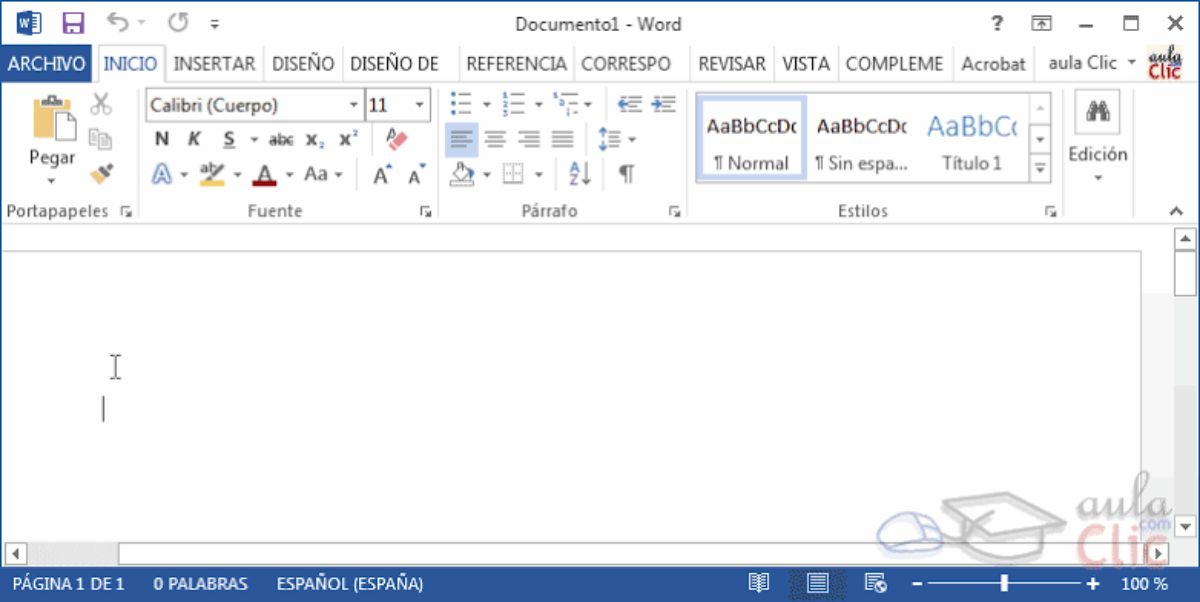
Este adevărat că la convertirea unei imagini în Word unele elemente se vor pierde, nu va fi la fel ca imaginea originală, care poate va fi demontat și va trebui să improvizați. Dar adevărul este că este util să știți cum să convertiți o imagine în Word pentru editare.
În primul rând, deoarece vă va permite să retușați textul sau chiar anumite părți ale imaginii, astfel încât acesta să fie actualizat sau să elimine acele erori pe care le-a avut imaginea în sine.
În al doilea rând, pentru că l-ați putea atașa la munca dvs. modificând sau ștergând părțile care nu vă interesează, în loc să lăsați imaginea așa cum este, ceea ce uneori nu este recomandat.
Și al treilea, pentru că în acest fel nu veți depinde de un program de editare a imaginilor. Lucrul normal este că îl aveți pe anumite computere, dar alteori nu este așa sau nu aveți instrumentele și originalul pentru a-l retușa, așa că ar trebui să faceți gob-uri sau să începeți de la zero pentru a face modificările.
Pentru toate acestea este întotdeauna recomandabil să aveți această „cale de evacuare” pe care să o folosiți dacă aveți nevoie de ea. Desigur, cel mai bine ar fi să păstrați originalul în psd, care este formatul care vă permite să retușați imaginea în partea de care aveți nevoie. Ceea ce se întâmplă este că, pentru că este destul de mare și greu, nu mulți îl păstrează săptămâni, luni sau ani și, când este cel mai mult nevoie, ajungi să nu-l găsești. Deci aveți o soluție alternativă.
Cum se convertește o imagine în Word pentru editare

Sursa: Youtube (Uncle Tech)
Mergând la partea practică, adevărul este că există multe modalități de a converti o imagine în Word pentru editare. Cele mai multe dintre ele sunt prin intermediul paginilor web care au acest instrument activat. Cu toate acestea, înainte de a vă oferi exemple despre acestea, dorim să vă lăsăm o notificare.
Și, prin încărcarea imaginii pe serverele lor, veți pierde controlul asupra acesteia. La ce ne referim? Ei bine, nu prea știi ce vor face cu asta. Majoritatea le șterg după un timp, dar alții o pot păstra sau copia.
Din acest motiv, atunci când imaginea este destul de importantă, dacă aveți date private sau orice aspect în care trebuie menținută securitatea, este recomandat să faceți conversia cu programe instalate pe computer.
Acestea fiind spuse, modalitățile de a converti o imagine în Word pentru editare sunt după cum urmează:
online2pdf
Începem cu un instrument online care va converti imaginea în Word în câteva secunde. Desigur, pentru conversie, imaginea trebuie să fie în format JPG, deoarece altfel nu va putea face acest lucru.
În plus, fișierul pe care îl încărcați nu poate depăși 100 MB iar dacă încărcați mai multe imagini, acestea nu pot fi mai mari de 150 MB (vă permite să încărcați până la 20 de imagini).
Odată ce îl încărcați, vă permite să alegeți formatul în care doriți să îl convertiți, fie în Word 2007-2019, Word 2003…. De asemenea, aveți posibilitatea recunoașterii optice a caracterelor în imagini. Trebuie doar să apăsați butonul de partajare și acesta se va ocupa de toate.
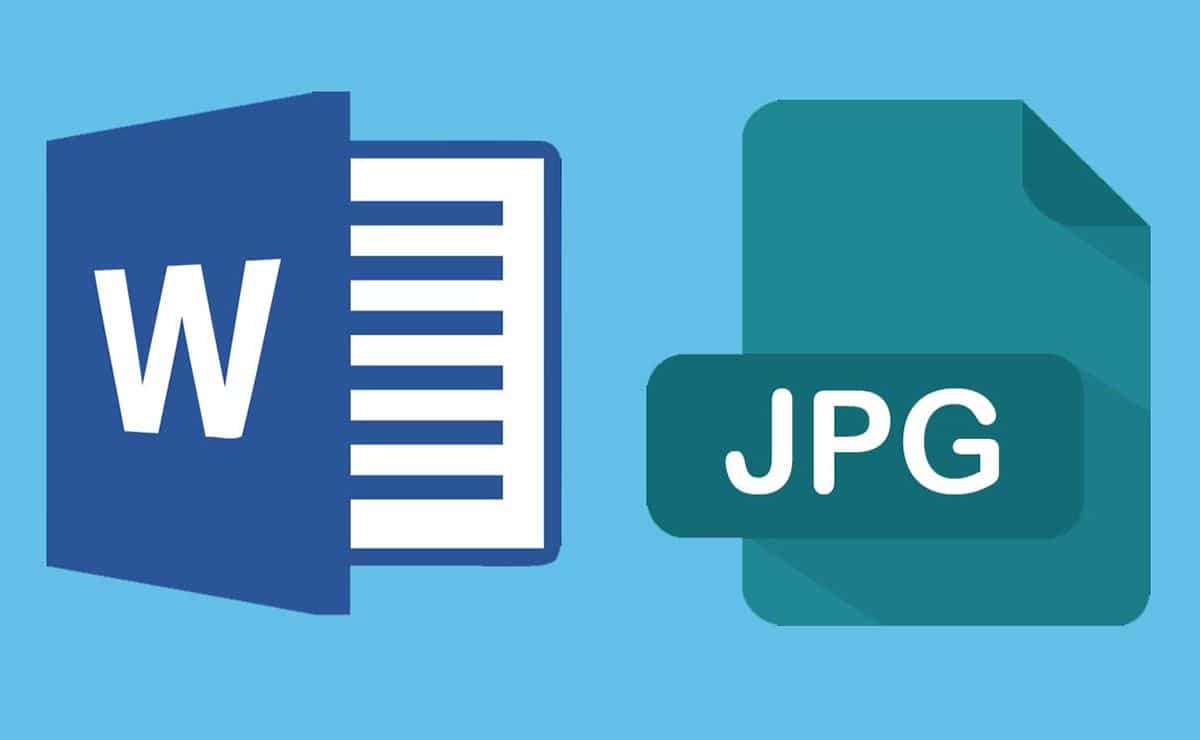
Sursa: noticiasdehoy.pe
Smallpdf
O altă opțiune pe care o aveți pentru a converti o imagine în Word pentru editare este aceasta, tot online. Tot ce trebuie să faceți este să încărcați imaginea JPG (nu acceptă alte formate) și, spre deosebire de altele, ceea ce veți face mai întâi este să o convertiți în PDF. Odată ce o va face, îl va converti în Word. Acesta este imaginea va suferi două conversii.
Acest lucru poate degrada un pic de calitate.
Convertio
Dacă imaginea dvs. nu este în JPG și este într-un alt format, acest instrument este al dvs., deoarece veți putea converti o mulțime de formate de imagine, atât cunoscute, cât și nu, ceea ce vă deschide o gamă largă de posibilități.
Tot ce trebuie să faceți este să selectați fișierele, indiferent dacă acestea sunt în Drive, Dropbox sau pe computer, spuneți care este formatul imaginii și în ce doriți să o convertiți (în acest caz ar fi Doc care este Word, deși dvs. de asemenea, aveți Docx și ODT în cazul în care preferați aceste formate).
PDFWordConvert
În acest caz, mergem cu un alt instrument online pentru a încerca. Aceasta este o pagină în care convertiți nu numai imaginile JPG în Word, ci și PNG, ceea ce o face destul de utilă.
Una dintre noutățile cu privire la propunerile anterioare este aceea Vă întreabă în ce limbă este scris textul pentru a avea o probabilitate mai mare de a fi corect. Apoi, trebuie doar să încărcați fișierul și, după ce ați parcurs un cod de imagine, să analizați textul imaginii.
Rezultatul este că obțineți un document, de obicei cu aceeași schemă, dar numai cu textul, imaginile vor dispărea.
Disc Google
Da, credeți sau nu, cu Google Drive puteți converti și o imagine în Word pentru editare. Ce trebuie să faci este încărcați imaginea JPG în folderul dvs. Drive. Apoi, trebuie să găsiți fișierul și, făcând clic pe el, trebuie să alegeți Deschidere cu / Google Docs.
După ce îl aveți deschis, accesați meniul de sus, la Fișier / Descărcare (sau descărcare) Microsoft Word. Și veți fi deja convertiți.
În acest fel, vă asigurați, deoarece este propriul dvs. cont, că are o securitate mai mare pentru a converti fișiere private.
Chiar și așa, există opțiuni de program de instalat, cum ar fi PDFElement, care vă vor permite să convertiți o imagine în Word pentru editare în câteva secunde și veți fi cel care va controla originalul și rezultatul dacă nu doriți a risca securitatea.
Cunoașteți mai multe programe sau site-uri web pentru a converti imagini în Word?